Перестали запускаться игры, в которые недавно играли .
В данном случае причин может быть миллион! Опишу несколько самых распространенных. Нет драйверов на видеокарту. Возможно, кто-то случайно удалил их, при попытке удалить что-то другое. Всякое бывает.
Чтобы узнать, удален ли драйвер на видеокарту, нужно проделать все, как на картинке справа.
Откроется данное окно слева. Выбираем «Оборудование», затем «Диспетчер устройств». Данное окно есть в любой версии Windows XP.


Появится такое окно, как слева. Это список всех устройств в компьютере. Красным я выделил именно видеокарту.У меня все в порядке, драйвер на месте.
Если драйвер удален, то около названия видеокарты будет значок вопросительного знака. Это означает, что система не опознала устройство. Если вы увидите знак вопроса, то это прямо говорит, что нет драйвера.
Также бывает, виноват в НЕ запуске игры жесткий диск.
Некоторые игры не запускаются даже, когда нет драйверов на звуковую карту. Узнать установлен ли драйвер на звуковую карту, сделайте все также, как и с видеокартой. Если драйвера нет, то возьмите диск с драйверами от материнской платы и установите их. Если звуковая карта не встроенная в материнскую плату, тогда воспользуйтесь диском от звуковой карты.


На рисунках примеры фирменных дисков с драйверами от комплектующих. Слева диск от материнской платы, справа - от видеокарты. От звуковой карты, если она у вас отдельная, например Creative Sound Blaster, Audigy, или C-Media, диск с драйвером выглядит также. Он такой же в бумажном конвертике и логотипом фирмы производителя.
Может быть и такое: кто-то переместил игру в другое место, а ярлык ссылается на старое. Нужно просто покопаться у себя на компьютере и найти игру, запустить ее прямо из папки без ярлыка.
Часто пользователи сталкиваются с проблемами, когда установленные игры не запускаются. Причин этому может быть много, но вот вам советы, благодаря которым вы забудете о такой проблеме.
- Очень много старых игр не будет запускаться на новых ОС. Для устранения подобной проблемы все что нужно сделать, это поставить режим совместимости с windows XP (vista).
- Всегда следите за версиями своих драйвером и периодически обновляйте их. Для многих игр нужны самые новые драйвера.
- Часто проблема бывает в железе. Если игра сильно требовательная, то ваш ПК может попросту не потянуть ее. Всегда, прежде всего, смотрите на минимальные требования к игре и сравнивайте их со своим железом.
- Многие игры нужно запускать от имени администратора. При наличии 2 и больше учетных записей, выбирай ту, которая имеет больше прав.
- Для многих игр требуется дополнительное ПО, такое как DirectX, Nvidia Physx, Microsoft Visual c++ и т.п.
- Некоторые игры могут иметь конфликт с вашим антивирусом. Добавьте такие игры в исключения в вашу антивирусную программу.
- Устанавливайте только последние версии игр. Если после выхода игры выпускают патч - обязательно качайте и устанавливайте и его.
- Скачивайте игры только с проверенных источников, с хорошими комментариями.
Что делать, если ничего не помогло?
Вам необходимо проделать определенную работу с вашей системой. Предлагаем сделать это с помощью двух полезных программ.
1. Обновление драйверов с Driver Booster . Это действительно крутой софт, который часто помогает. Обновление старых драйверов на новые – одно из ключевых требований для нормального функционирования игр и программ на компьютере.
Возможно, вы думаете, что Windows всегда оповещает пользователей о наличии новых обновлений. Так и есть, он показывает оповещения, но только на наличие обновлений для Windows и видеокарты. Но, кроме этого, есть еще множество драйверов, которые необходимо регулярно обновлять.
2. Ремонт ПК с Reimage Repair . Запустите эту программу, чтобы проанализировать вашу систему на наличие ошибок (а они будут 100%). Затем вам будет предложено вылечить их, как по отдельности, так и все сразу.
Всем доброго времени!
Бывает такое, что установишь игру, кликнешь по ярлыку, и.. ничего не происходит. Хорошо, если спустя 20-30 сек. появится ошибка, и можно будет примерно понять в чем дело. Но что делать, если никакой ошибки нет и на экране ничего не появляется?
И по закону подлости, обычно, такое происходит с самыми любимыми играми, которую ждал и давно хотел установить.
В этой заметке, собственно, попробую ответить на этот вопрос и разобрать основные причины. Пройдясь последовательно по ним, вы с высокой долей вероятностью, решите сию проблему.
Теперь ближе к теме...
Для начала хочу привести несколько общих рекомендаций, которые не лишним было бы проверить перед всем остальным:

В системе не уставлены видеодрайвера
Пожалуй, одна из наиболее частых причин. Большинство пользователей редко обновляют видеодрайвер после установки ОС Windows (и еще реже заходят в его настройки).
Чтобы проверить, установлен ли видеодрайвер в системе - достаточно зайти в диспетчер устройств (чтобы его открыть нажмите Win+R , и в окне "Выполнить" используйте команду devmgmt.msc ) и открыть вкладку "Видеоадаптер" .
Если драйвер установлен - вы увидите название вашего адаптера (например, IntelHD 5500, GeForce 920 M, как на скрине ниже).
Если драйвера нет - устройства могут называться, как "Стандартный VGA адаптер", или просто напротив них будет гореть желтый восклицательный знак ).

Также обратите внимание на трей (прим.: значки рядом с часами) и : если установлена нормальная "полная" версия видеодрайвера - у вас должна быть ссылка на его настройку (см. скриншот ниже. Вместо IntelHD у вас могут быть, естественно, nVidia или AMD) .

В помощь!
В Windows отсутствует компоненты и некоторые библиотеки
У каждой игры, помимо тех. требований к железу, есть еще требования к системе и компонентам, которые необходимы для ее запуска. Обычно, эту информацию можно найти на официальном сайте игры или в файле readme (среди установочных файлов игры). Если нужного компонента в системе нет - игра может либо выдать ошибку при запуске, либо вообще не запуститься...
Наиболее распространенные компоненты, необходимые для большинства современных игр:
- DirectX - это важнейший набор компонентов, который позволяет компьютерным играм взаимодействовать с видео- и аудио-оборудованием вашего ПК/ноутбука. При отсутствии нужной версии DirectX - у вас просто не будет нужных DLL, и игра не будет "знать" как ей себя вести (разумеется, запустить ее вы не сможете). О том, как обновить DirectX -
- Visual C++ - используется для разработки многих игр. Если компонентов этой среды у вас в системе нет, или была нарушена их целостность - игра работать не будет. О том, как устанавливать и обновлять Visual C++ -
- Framework - спец. пакет, задача которого совместить и наладить работу различного ПО, написанного на разных языках программирования. По своей "сути" напоминает кодеки (если нужного кодека у вас нет - вы не сможете посмотреть видео. С Framework - история такая же...). О том, как установить Framework нужной версии -
Здесь же я еще добавлю, что перечисленные 3 компонента выше - это не панацея. Конкретно для вашей игры могут потребоваться и другие библиотеки, все их рассмотреть в одной статье вряд ли возможно.
В этом плане, хочу отметить утилиту для авто-обновления драйверов Driver Booster . Она помимо драйверов, может находить и обновлять все самые необходимые компоненты и библиотеки для игр (автоматически!). Очень помогает и экономит время при подобных проблемах.

Конфликт антивируса с некоторыми файлами игры. Проверка на вирусы
Также нередко запуск игры блокируется антивирусом. Часто такое происходит с пропатченными файлами (некоторые пользователи, например, убирают защиту игры, и антивирус очень "негативно" относится к процессам, изменяющим другие файлы) ...
Кроме того, не исключено, что на самом деле игра заражена вирусом и антивирус все правильно делает. Я бы порекомендовал сначала проверить и игру, и систему сторонними продуктами, а затем, если все в порядке - отключить защиту и попробовать снова запустить игру.
В помощь! Как проверить компьютер на вирусы и вредоносное ПО -

Также во многих современных антивирусах (в том же Avast) есть игровые режимы : если включить его и занести игру в исключение - то она будет получать некоторую "свободу" от антивируса (к тому же, за счет этого можно повысить производительность ПК в игре, т.к. в это время антивирус не будет нагружать ЦП) .

Игра слишком старая (новые ОС не поддерживают ее)
Новые ОС Windows далеко не всегда поддерживают старые игры (и, пожалуй, это очень частая причина неработоспособности игр). Если открыть свойства исполняемого файла "EXE" игры - то можно найти вкладку "Совместимость" . В ней можно указать режим совместимости с одной их старых ОС Windows (см. скриншот ниже). Правда, помогает он далеко не всегда (но попробовать стоит, например, такая игра как Worms WP - благодаря этакому "шаманству" работает в Windows 10) ...

Вообще, на мой взгляд, наиболее эффективными решениями в данном случае будут:
- приобрести б/у ноутбук для старых игрушек: и места много не займет, и вопрос решит (сейчас такие девайсы можно взять за сущие копейки на том же "Авито");
- установить на ПК вторую более старую ОС специально для игр. О том, как установить 2 ОС, см. эту заметку:
- использовать виртуальную машину , в которую можно установить любую ОС Windows, и в нее уже загрузить и установить нужную игру. Последовательное выполнение этой операции см. здесь:
Попробуйте использовать спец. утилиты для ускорения и оптимизации игр
Например, такая утилита как Game Fire может: отключать некоторые "лишние" процессы (ненужные в игровом режиме) , которые могут мешать нормальной работе игры. К тому же, она автоматически дефрагментирует файлы игры, задает некоторые настройки ОС перед запуском игр и т.д. В общем, имеет смысл попробовать.

Game Fire - главное окно (одна из утилит для ускорения игр)
Дополнения приветствуются...
Всего доброго!
Среди существующих компьютерных игр можно выделить две основные группы. К первой относятся те, что находятся непосредственно на компьютере, они могут использоваться без связи с интернетом. И вторая разновидность, пользующаяся огромной популярностью – это многопользовательские онлайн-игры. Если в первом случае пользователь взаимодействует исключительно с алгоритмом установленной на компьютер игровой программы, то в онлайн-играх ему противостоят другие реальные пользователи.
Обычные игровые приложения, как правило, распространяются на компакт-дисках, многие дистрибутивы можно скачать в интернете. Установка производится непосредственно с диска, при этом все необходимые файлы устанавливаются на компьютер. Что касается сетевых версий, то здесь есть два варианта: в первом случае весь игровой процесс реализуется с помощью flash-технологий, то есть проходит непосредственно на странице сайта. Во втором на компьютер устанавливается клиентская часть, облегчающая реализацию качественной графики и дающая пользователю дополнительные удобства.
Благодаря развитию интернета именно сетевые игры сейчас являются наиболее востребованными. К сожалению, далеко не всегда пользователь может начать играть сразу после регистрации, нередко возникают проблемы с подключением. Обычно их можно решить самостоятельно, но проще обратиться за помощью к мастеру, который быстро выполнит настройку.
Проблемы загрузки компьютерных игр
Как правило, при установке игровой программы требуется ввод лицензионного кода или в дисководе всегда должен находиться оригинальный диск – без него приложение не будет работать. При инсталляции обычных игровых приложений проблемы могут возникнуть и в том случае, если ПК очень старый и не поддерживает новые современные технологии. Кроме того, устаревшему компьютеру может не хватать оперативной памяти, слабая видеокарта не всегда способна поддерживать динамичную графику. Выход из этой ситуации один – провести апгрейд системы. Для этого лучше всего обратиться в специализированный сервисный центр, мастера которого грамотно и за минимально возможную плату проведут модернизацию системы.
В случае с онлайн-играми возможно отсутствие связи с сервером, основными причинами этого становятся блокировка трафика брандмауэром, а также неправильная настройка игровых портов.
Что делать, если не загружается игра на компьютер? Можно попробовать справиться с проблемой своими силами, но гораздо проще вызвать нашего мастера. Приехав к вам, он профессионально настроит ваш компьютер, вы наверняка останетесь довольны результатом. Гарантируем высокое качество и низкие цены. Звоните сейчас!
Постоянные пользователи компьютеров и любители компьютерных игр (любого возраста) регулярно сталкиваются с одной досадной неприятностью – не запускается любимая игра. Как выяснить Почему не запускаются игры на компьютере? С чего начать? Узнаем в статье!
Главное — не паниковать. А теперь, рассмотрим возможные причины:
Основные причины почему не запускаются игры
Причина №1) Слабый компьютер
Почему не запускаются игры на компьютере и что же делать? Первым делом узнать параметры своего компьютера. Игра требует определенные системные требования (или соответствующей конфигурации) от вашего компьютера, но он таковой не располагает.
То есть, буквально, компьютер по своим системным и программным параметрам не удовлетворяет требованиям игры. Так что начните с проверки того, подходит ли конкретная игра вашему компьютеру (данные о системных требованиях игры можно найти на обороте диска, да или просто в интернете). Сравниваем следующие параметры:
- тип операционной системы Windows;
- тип процессора (или CPU);
- показатель объема оперативной памяти (RAM);
- показатели видеоадаптера;
- объем жесткого диска – каждой игре для установки необходимо определенное пространство на жестком диске компьютера;
- так же игра может требовать дополнительного программного обеспечения или его обновления.
Причина №2) Неполадки с программным обеспечением видеокарты (отсутствие необходимых для работы драйверов)
Чтобы уточнить состояние или наличие драйвера зайдите в меню «ПУСК», кликните правой кнопкой мышки по пункту «МОЙ КОМПЬЮТЕР».
Находим пункт «СВОЙСТВА» в выпавшем списке. Далее откроется окошечко, в котором нужно кликнуть по закладке «ОБОРУДОВАНИЕ». Затем, заходим в «ДИСПЕТЧЕР ЗАДАЧ». В древе диспетчера устройств выбираем пункт «ВИДЕОАДАПТЕРЫ».
Если увидите восклицательные знаки возле некоторых строчек, то это значит, что драйвер требует либо переустановки, либо обновления, либо полной замены.
Может быть даже так, что ваша система работает на интегрированном VGA драйвере, а драйвер для вашей конкретной видеокарты вообще не установлен.
Причина №3) Не установлены компоненты для работы игр
Очень часто спрашивают, почему не запускаются игры на Windows 7? Требуется обновление DirectX – программного модуля, ответственного за графическое исполнение игры. Или на вашем компьютере может отсутствовать какой-нибудь файл с расширением.dll. В этом случае вам нужно установить все необходимые компоненты по ссылкам ниже:
Еще возможные причины
Недостаточно пространства для установки игры на жестком диске
В случае возникновения такой неприятности игра либо просто не устанавливается, либо «повисает» в процессе установки. При установке большинства современных игр для установки также требуется дополнительное пространство для разархивирования временных файлов. Поэтому, учтите, что при установке игр ваш жесткий диск должен располагать пространством в два раза большим, чем объем самой игры.
Компакт диск с вашей игрой поврежден
Если видимая поверхность диска просто грязная, то эта проблема легко решается ватным диском, слабым мыльным раствором и сухим мягким полотенцем. Если ваш диск поврежден механически (например, поцарапан), то, скорее всего, пытаться запустить игру – напрасная затея. Единственный вариант – попробовать прочитать диск на новой модели привода при помощи специальных программ по восстановлению информации на диске. При удачном исходе, можно будет создать виртуальный образ диска и, в дальнейшем, скопировать его на новый носитель.
Проблема несовместимости игры с операционной системой
В таком случае можно попробовать включить режим совместимости. Для этого правой кнопкой мыши кликаем по иконке игры и в открывшемся новом окошке кликаем по вкладке «СОВМЕСТИМОСТЬ». Рядом с надписью «Запустить программу в режиме совместимости с…» следует выбрать совместимую операционную систему.
Ошибки в работе операционной системы и вирусы
Если все кроется только в вирусах, то спасет антивирусное программное обеспечение. От ошибок в системе избавят всевозможные утилиты для очистки реестра – основная их масса доступна для бесплатного скачивания.
Не забывайте, также, про такой встроенный системный механизм, . Хотя, наиболее надежный и проверенный вариант – начисто переустановленная система Windows.

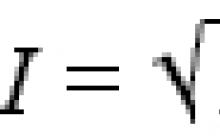









«плюсы» и«минусы» демократии
Геодезист. Кто такой геодезист? Описание профессии. Профессия геодезист Геодезист обучение
Магеллановы облака: кто они?
Перечный соус для стейка Сливочный перечный соус
Как составить грамотное портфолио дизайнеру